Labi izstrādāts darba sludinājums var būt izšķirošs, lai piesaistītu talantīgākos darbiniekus. Šajā pamācībā uzzināsiet, kā Photoshop programmā izveidot pievilcīgu darba sludinājuma baneri sociālajiem medijiem, īpaši Instagram. Attāluma attiecība 4:5 ir ideāli piemērota vizualizācijai ziņu plūsmās un nodrošina, ka jūsu piedāvājums izceļas sociālo mediju pūlī. Mēs arī parādīsim, kā apgriezt cilvēkus un integrēt dizainā korporatīvās identitātes elementus.
Galvenie secinājumi
- Izmantojiet ideālo malu attiecību (4:5) sociālajos plašsaziņas līdzekļos.
- Efektīva cilvēku apgriešana ar Adobe Photoshop.
- Korporatīvo rakstu izmantošana zīmola identitātes stiprināšanai.
Soli pa solim
Vispirms izveidojiet jaunu dokumentu programmā Photoshop. Atveriet programmu un izvēlieties File > New (Failu > Jauns). Šeit mēs iestatīsim platumu uz 1080 pikseļiem un augstumu uz 1350 pikseļiem, lai iegūtu optimālu portreta formātu. Pārliecinieties, ka izšķirtspēja ir iestatīta uz 72 dpi; tas ir pietiekami tiešsaistes lietojumprogrammām. Noklikšķiniet uz Izveidot, lai izveidotu jaunu darbvietu.
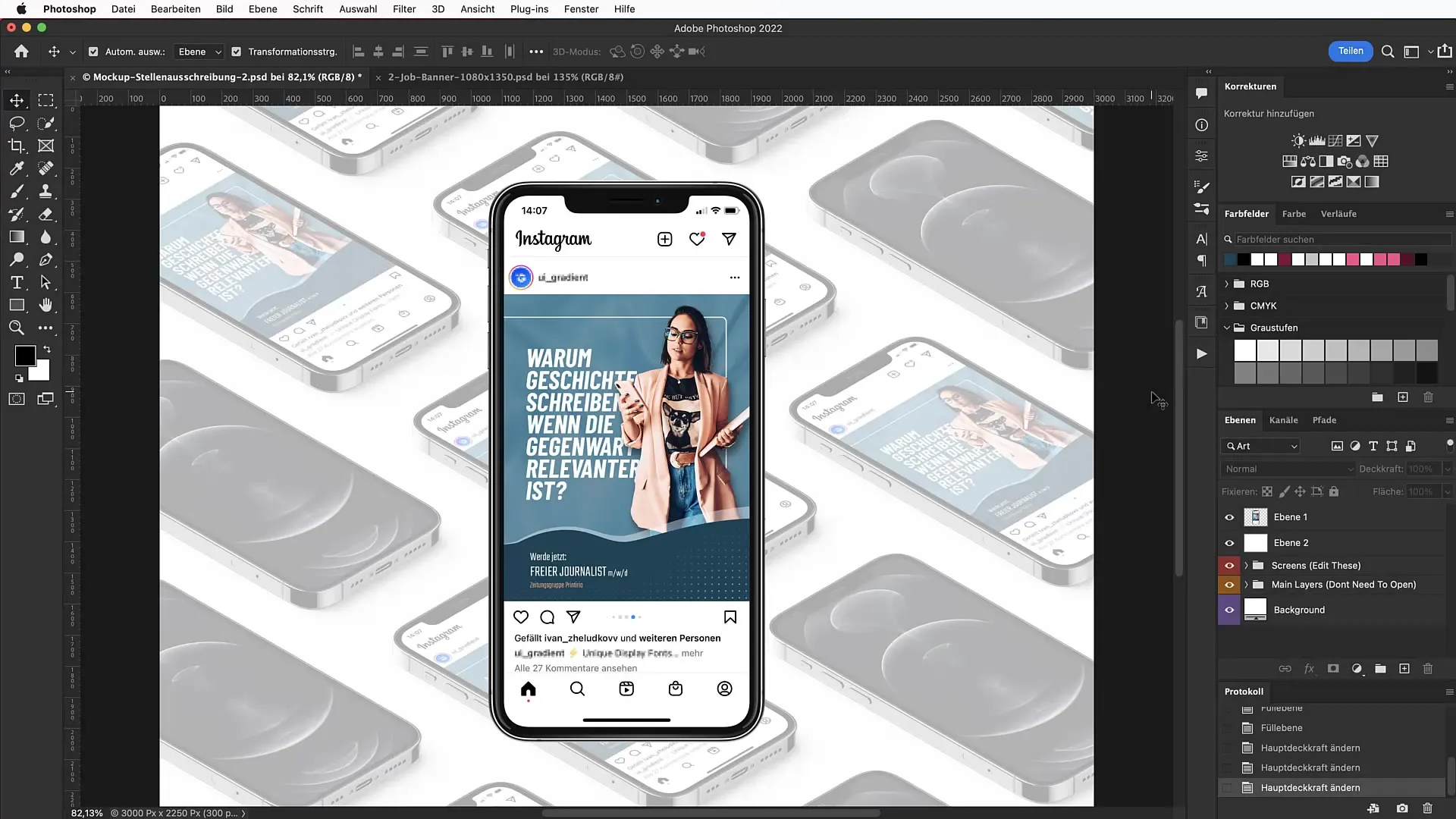
Nākamais solis ir iestatīt pievilcīgu fona krāsu. Lai to izdarītu, izvēlieties pielāgošanas slāni ar krāsainu apgabalu. Izmantojiet sešstzīmju kodu #E21C1F, lai izveidotu spilgti sarkanu krāsu, kas piesaistīs skatītāja uzmanību. Veidojot neaizmirstiet pieskatīt malas, lai pārliecinātos, ka viss izskatās labi.
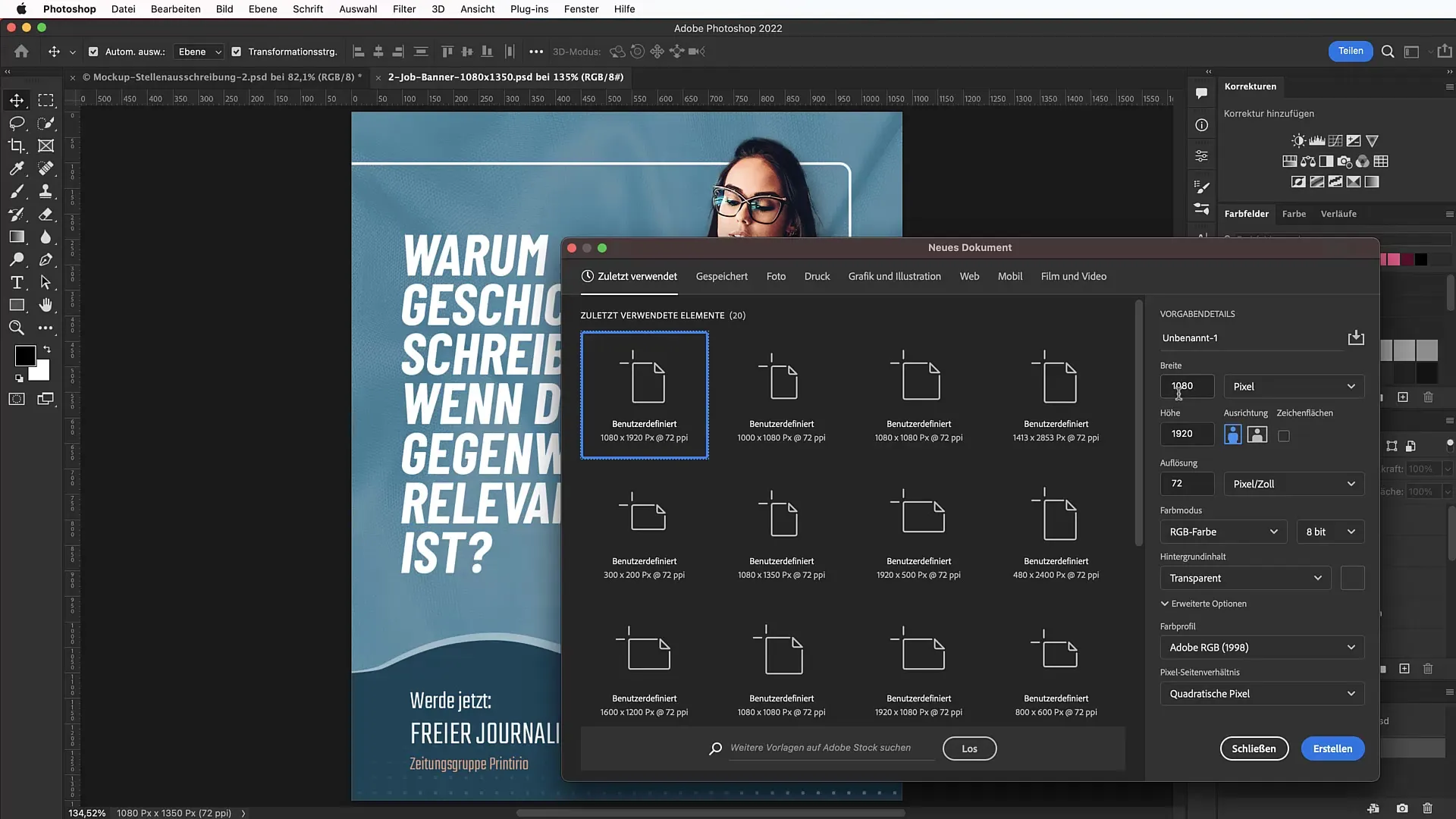
Lai precīzi izplānotu izkārtojumu, definējiet vadlīnijas savai darba vietai. Ejiet uz View > New Guideline Layout (Skats > Jauns vadlīniju izkārtojums) un kā drošības zonas iestatiet 100 pikseļu augšā, 100 pikseļu kreisajā pusē, 100 pikseļu labajā pusē un 60 pikseļu apakšā. Tas nodrošina, ka svarīgi elementi netiek nobīdīti uz malas.
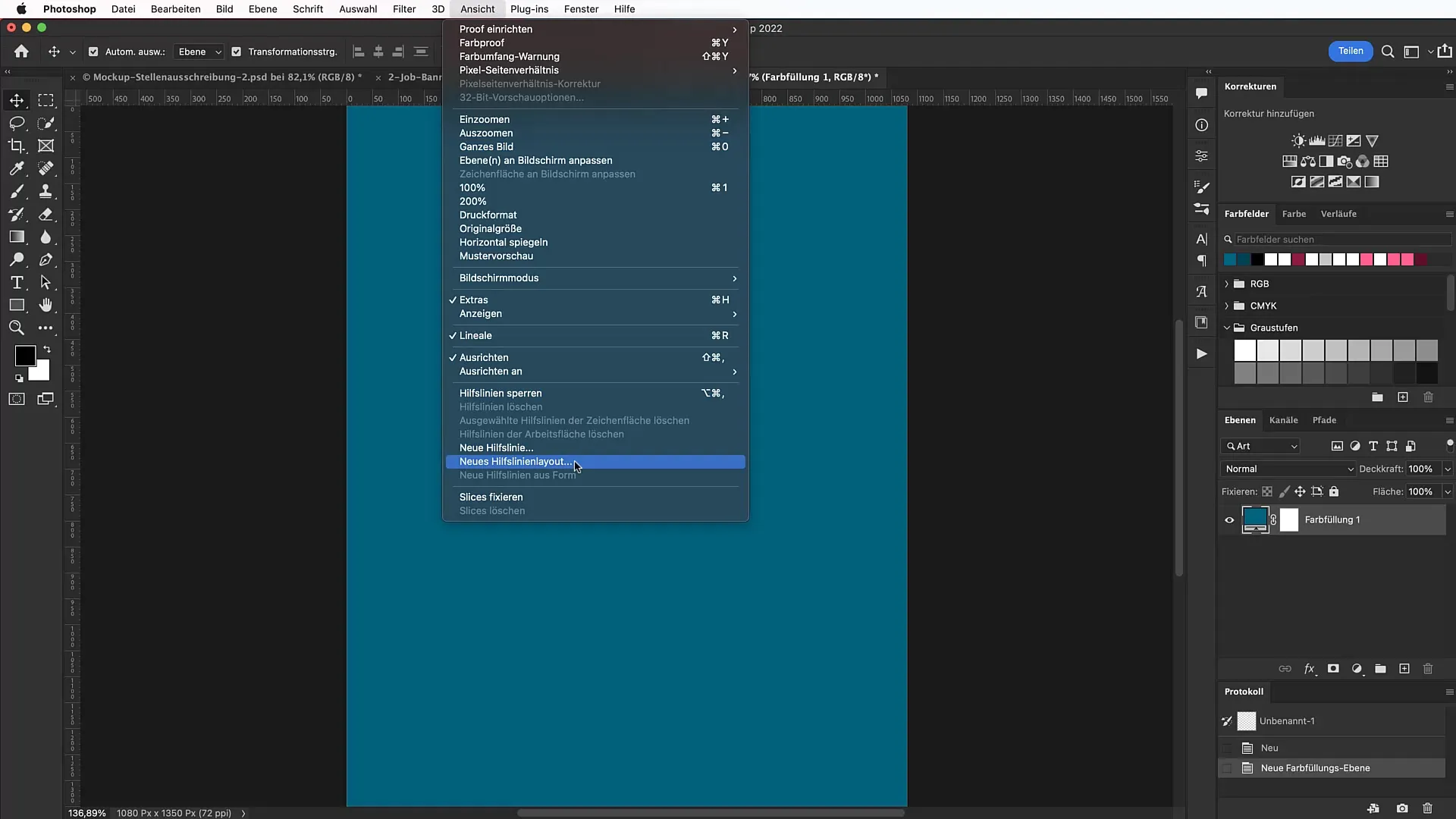
Tagad pievienosim baltu rāmi, kas strukturēs baneri. Lai to izdarītu, izvēlieties taisnstūra rāmja rīku un uzzīmējiet rāmi savas darbvietas augšējā labajā stūrī. Noteikti iestatiet aizpildījumu uz "nekas" un kontūras krāsu uz baltu ar biezumu 5 pikseļi. Varat iestatīt noapaļotos stūrus uz 20 pikseļiem, lai banerim piešķirtu modernu izskatu.
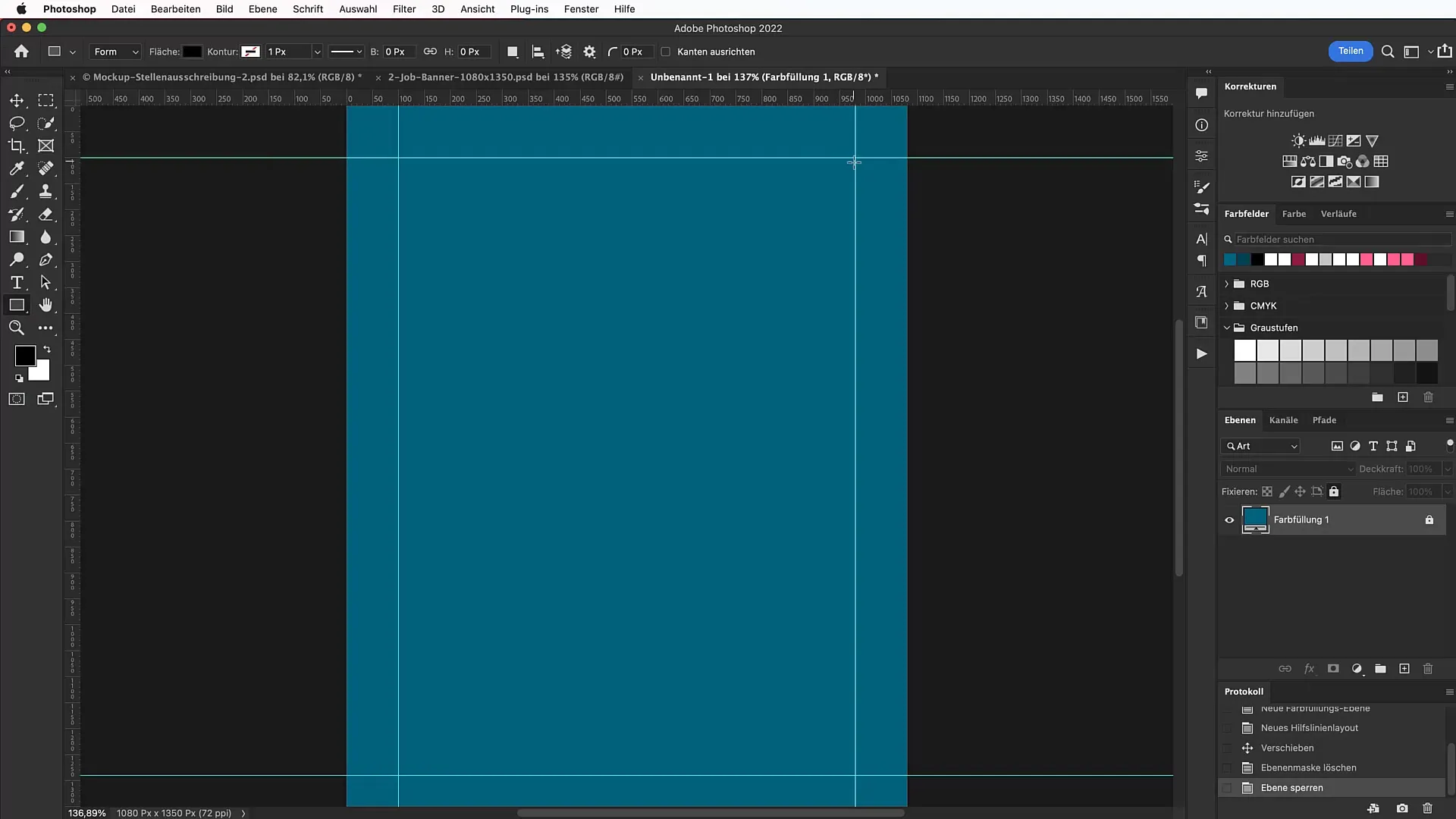
Banerim ir nepieciešams izcils attēls, kurā attēlota vēlamā persona. Meklēsim piemērotu motīvu vietnē Unsplash.com, kur atradīsim bildi, kurā attēlota dzīvespriecīga redaktore. Lejupielādējiet attēlu un velciet to savā Photoshop dokumentā. Ja nepieciešams, mērogo attēlu ar taustiņu Shift, lai proporcionāli samazinātu tā izmēru.
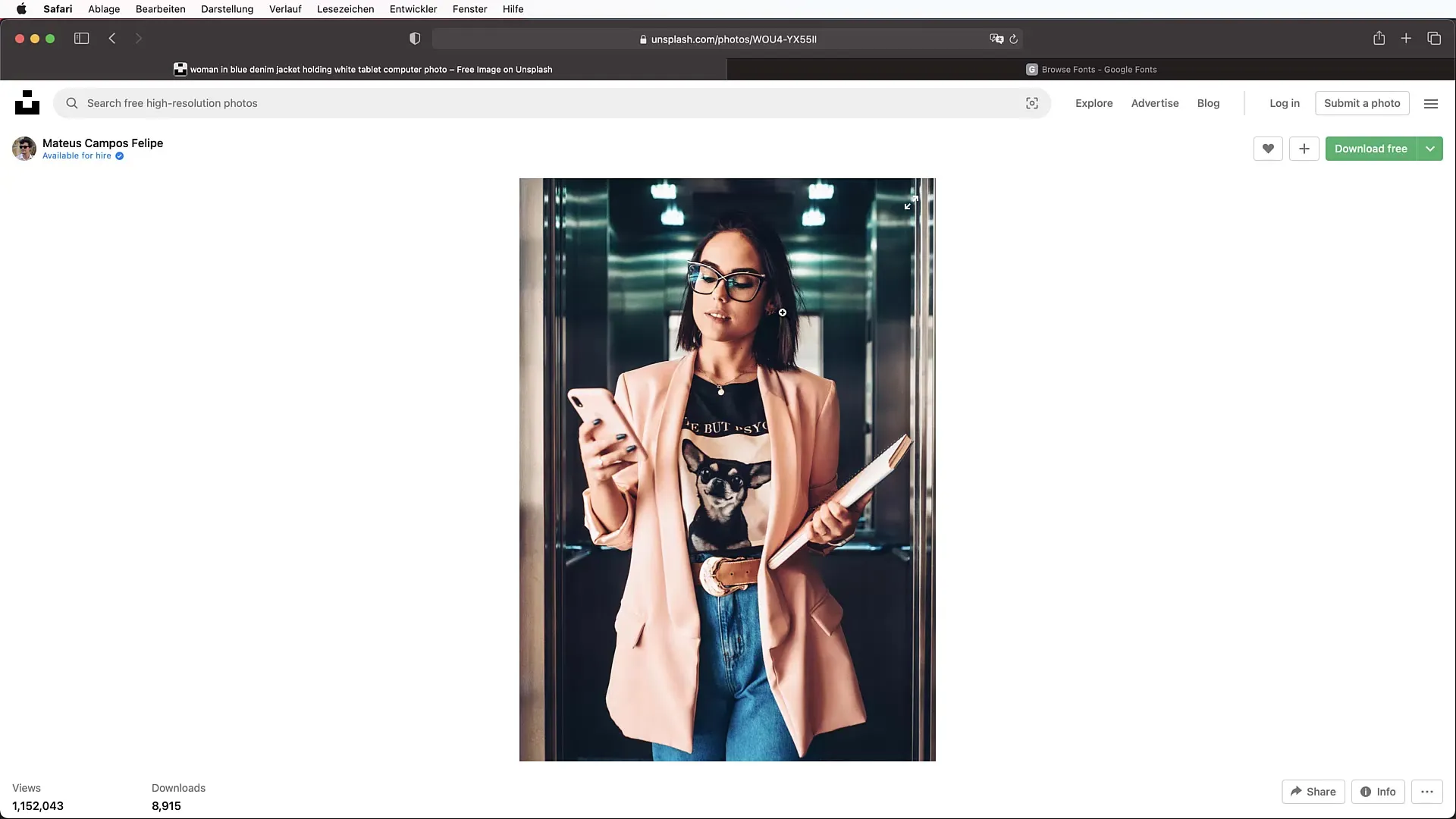
Kad attēls ir ievietots, nākamais solis ir to apgriezt. Izmantojiet ātrās atlases rīku un noklikšķiniet uz Atlasīt objektu. Photoshop mākslīgais intelekts automātiski atpazīs un apgriezīs personu. Pēc tam noklikšķiniet uz Atlasīt un maskēt un vajadzības gadījumā precizējiet atlasi, mīkstinot vai pielāgojot malas.
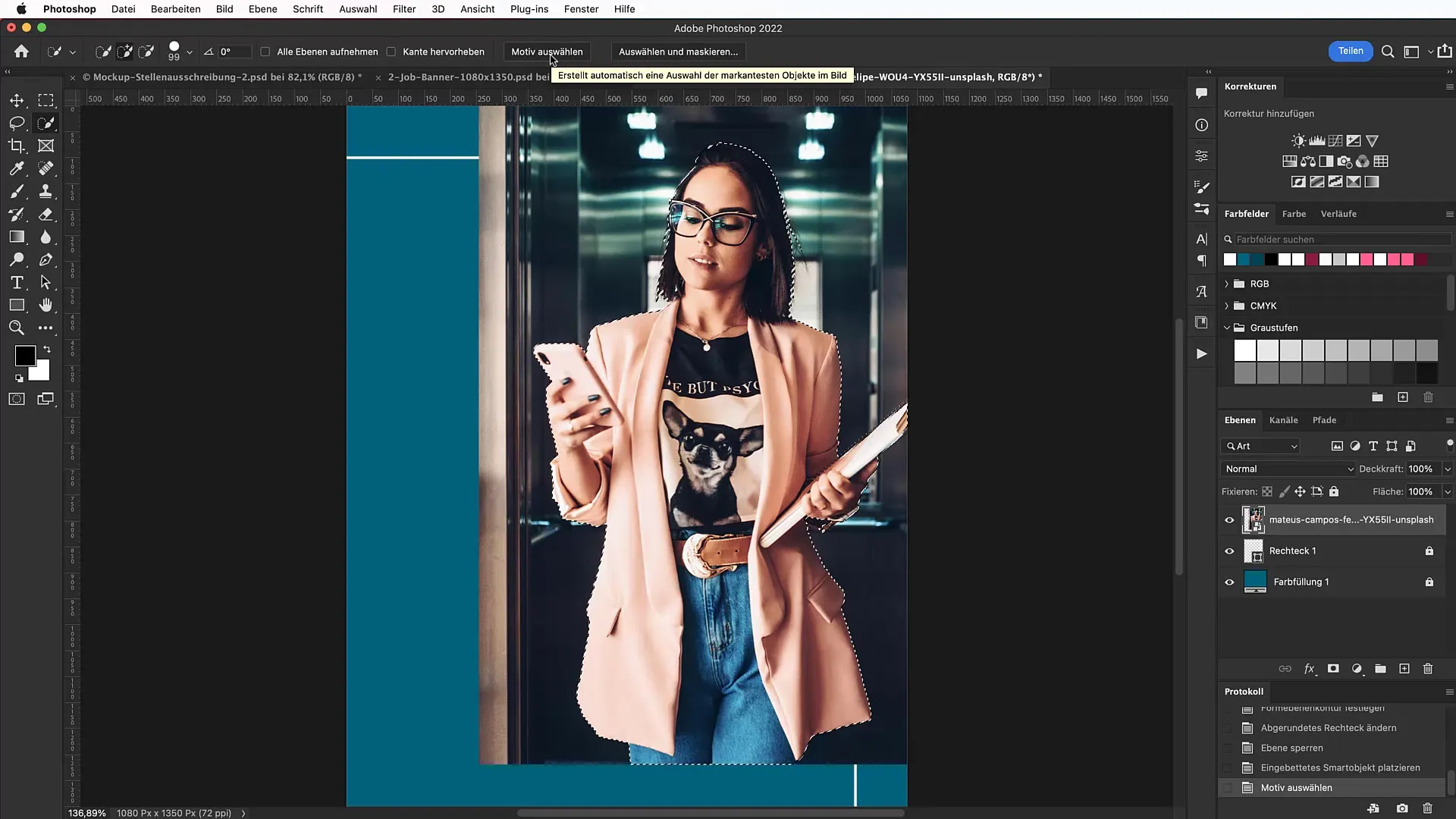
Ja atlase ir optimāla, varat vienkārši noklikšķināt uz slāņa maskas ikonas, lai apgrieztu objektu. Tas ļauj izvairīties no haotiska fona un nodrošina profesionālu izskatu.
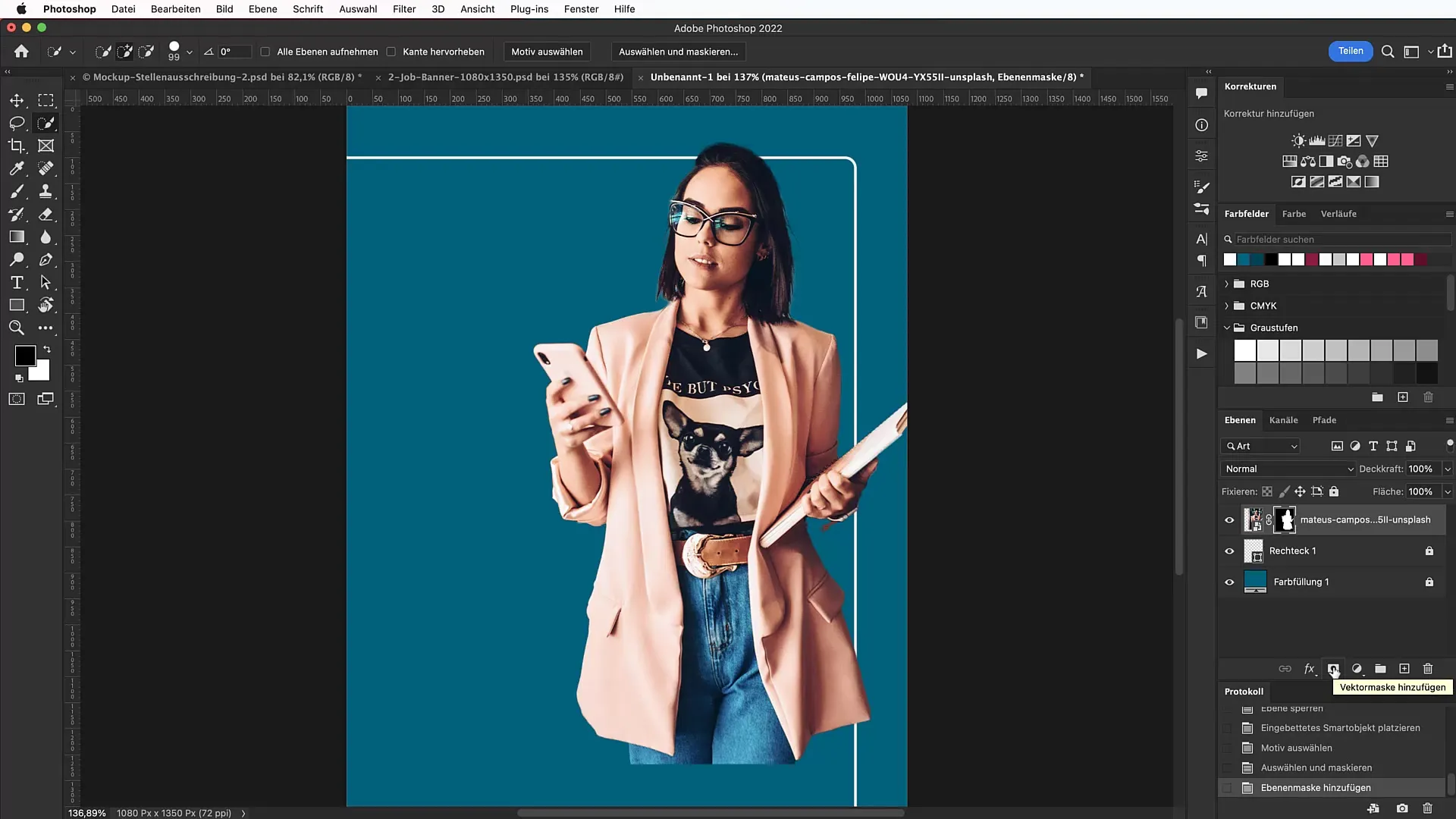
Tagad ir svarīgi izveidot "izciļņu", lai koriģētu personas peldošo pozīciju. Izvēlieties pildspalvas rīku un uzzīmējiet izliektu līniju vai viļņainu formu, kas papildina banera apakšējo daļu. Dublējiet šo formu un mainiet krāsas, lai radītu dziļumu un dimensiju.
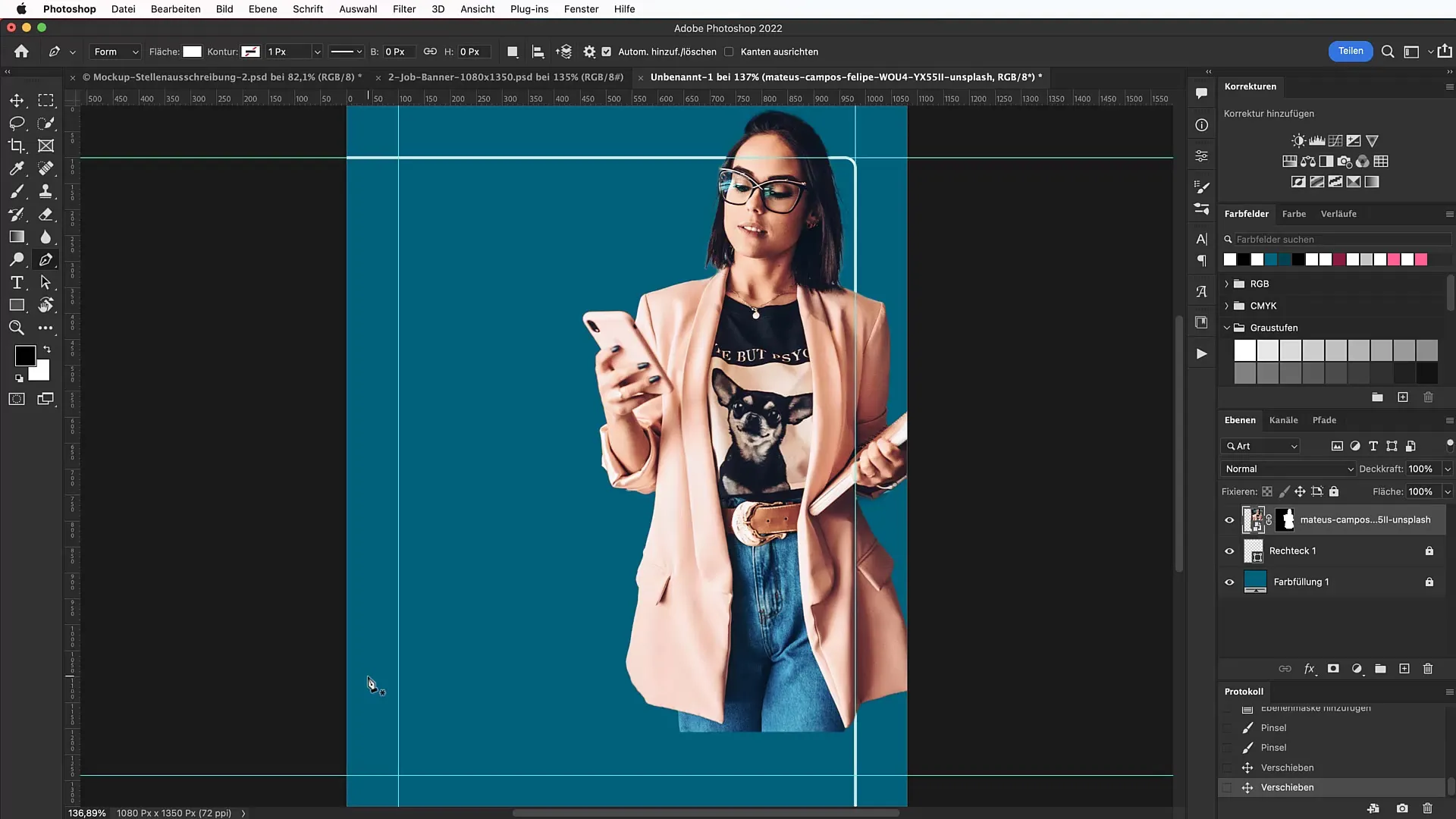
Pēc tam novietojiet apgriezto attēlu uz izciļņa tā, lai tas izskatītos vislabāk. Pārliecinieties, ka attēls nedaudz sniedzas ārpus baltā rāmja, lai fokuss būtu uz cilvēku.
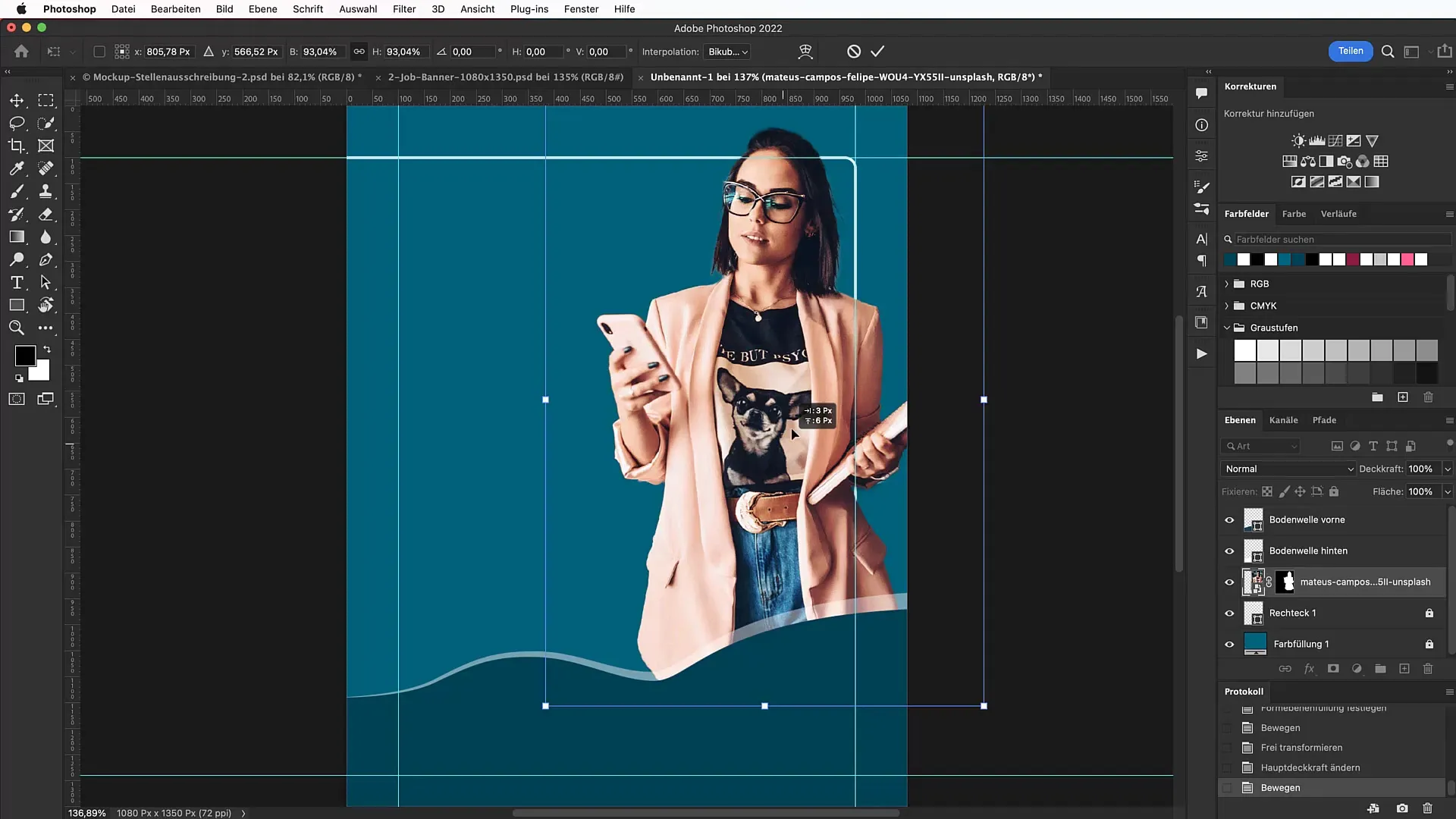
Mēs vēlamies palielināt glamūra faktoru, smalki izceļot fonu. Velciet apakšējā slānī tekstūru no Unsplash. Mainiet sajaukšanas režīmu uz "Krāsa" un pielāgojiet necaurredzamību, lai teksts priekšplānā paliktu salasāms.
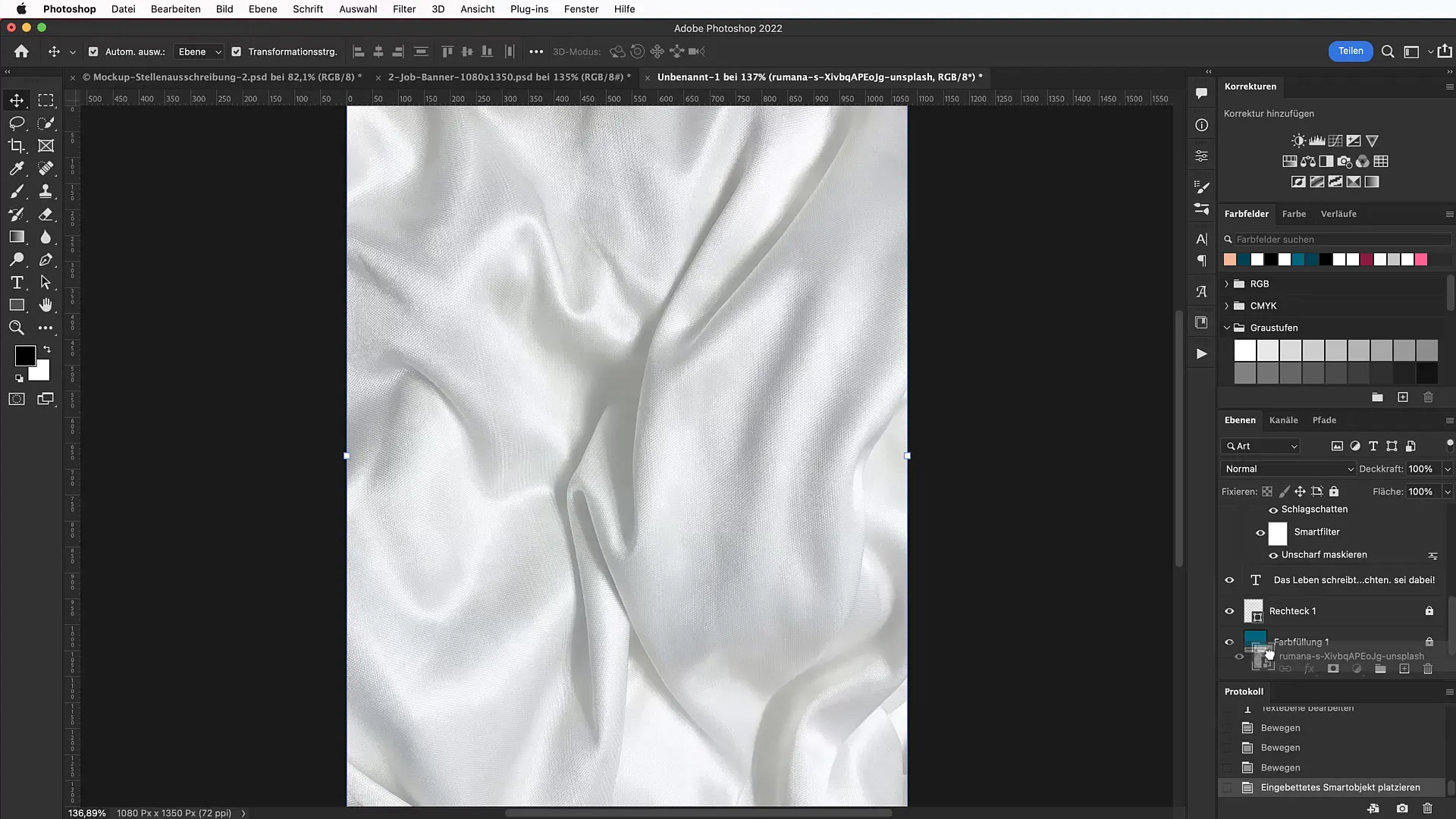
Nākamais solis ir izmantot piemērotus fontus. Meklējiet Google fontu vietnē tādas iespējas kā "Barlow Condensed" un instalējiet šo fontu, lai izveidotu elegantu un skaidru tekstu. Izvēlieties teksta rīku, lai izveidotu darba sludinājuma galveno virsrakstu. Galvenajam tekstam izmantojiet aptuveni 114 pt lielu fontu.
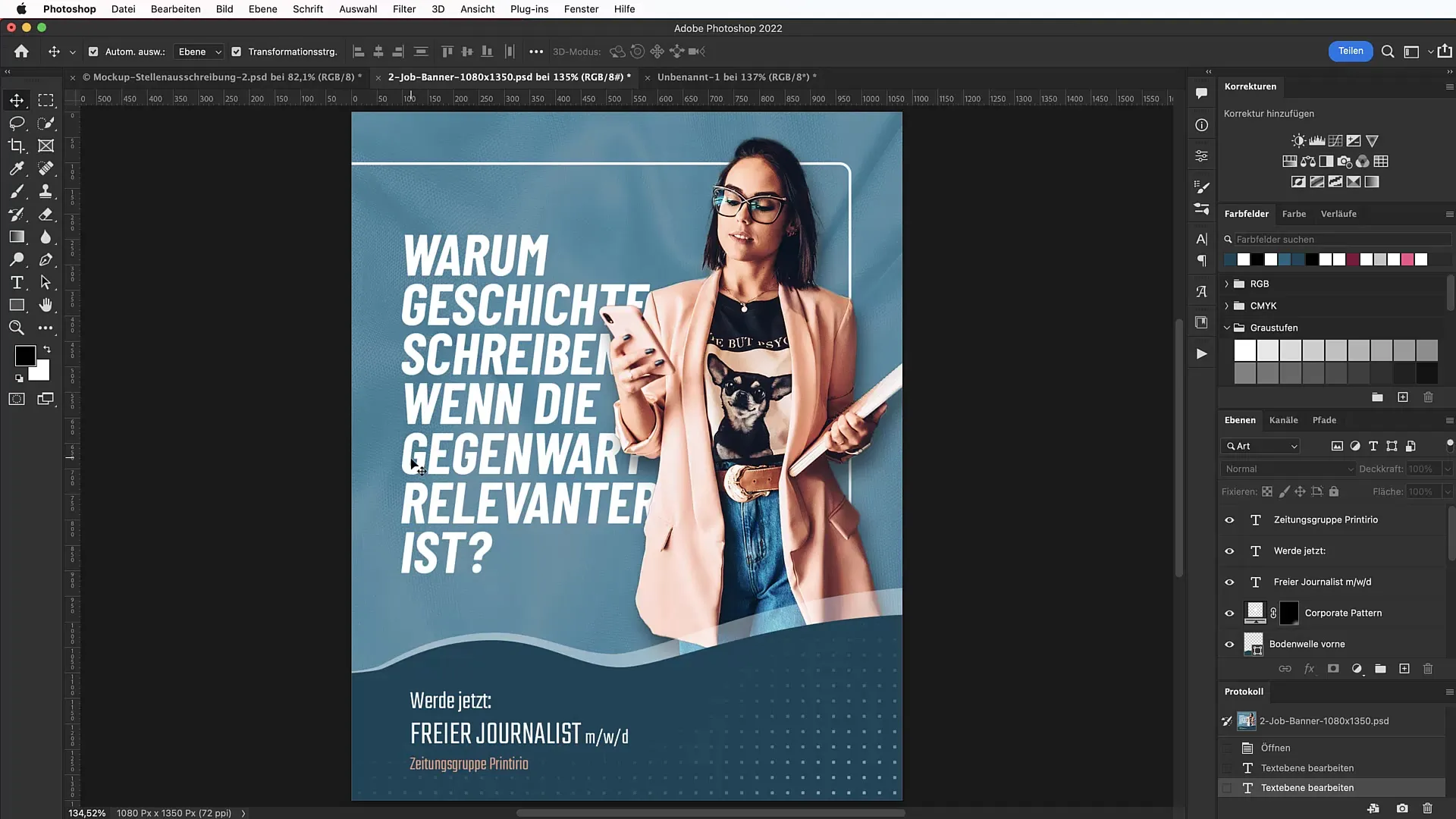
Izveidojiet aicinošu saukli, piemēram, "Darba urrā!", un piešķiriet tam pievilcīgu formu, novietojot to aiz izgrieztās personas. Ir svarīgi, lai teksts arī uzrunātu lasītāju un sniegtu skaidru aicinājumu rīkoties.
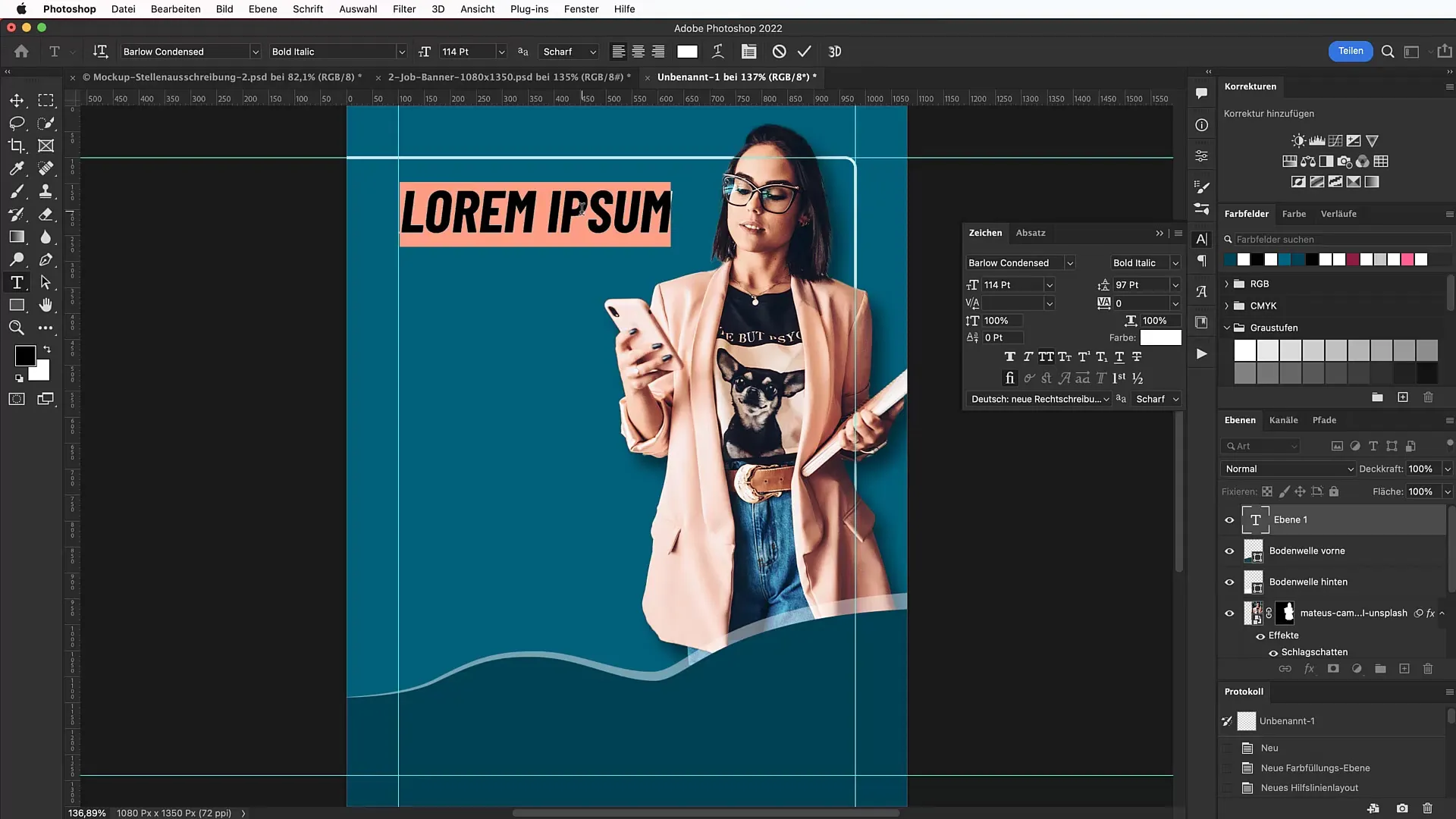
Tagad varat pievienot konkrētu informāciju par darba vietu, piemēram, nosaukumu "Brīvā žurnāliste" un citu informāciju. Pārliecinieties, ka fontu izmēri un stili ir saskaņoti, lai radītu harmonisku dizainu.

Visbeidzot, ir pienācis laiks veikt pēdējos akcentus. Pārbaudiet visu banneri, lai nodrošinātu vizuālo konsekvenci, un pārliecinieties, ka visi uzraksti ir salasāmi un krāsas ir savstarpēji saskaņotas. Pielāgojot pozīcijas un izmērus, varat nodrošināt, ka visi dizaina elementi labi sader kopā.
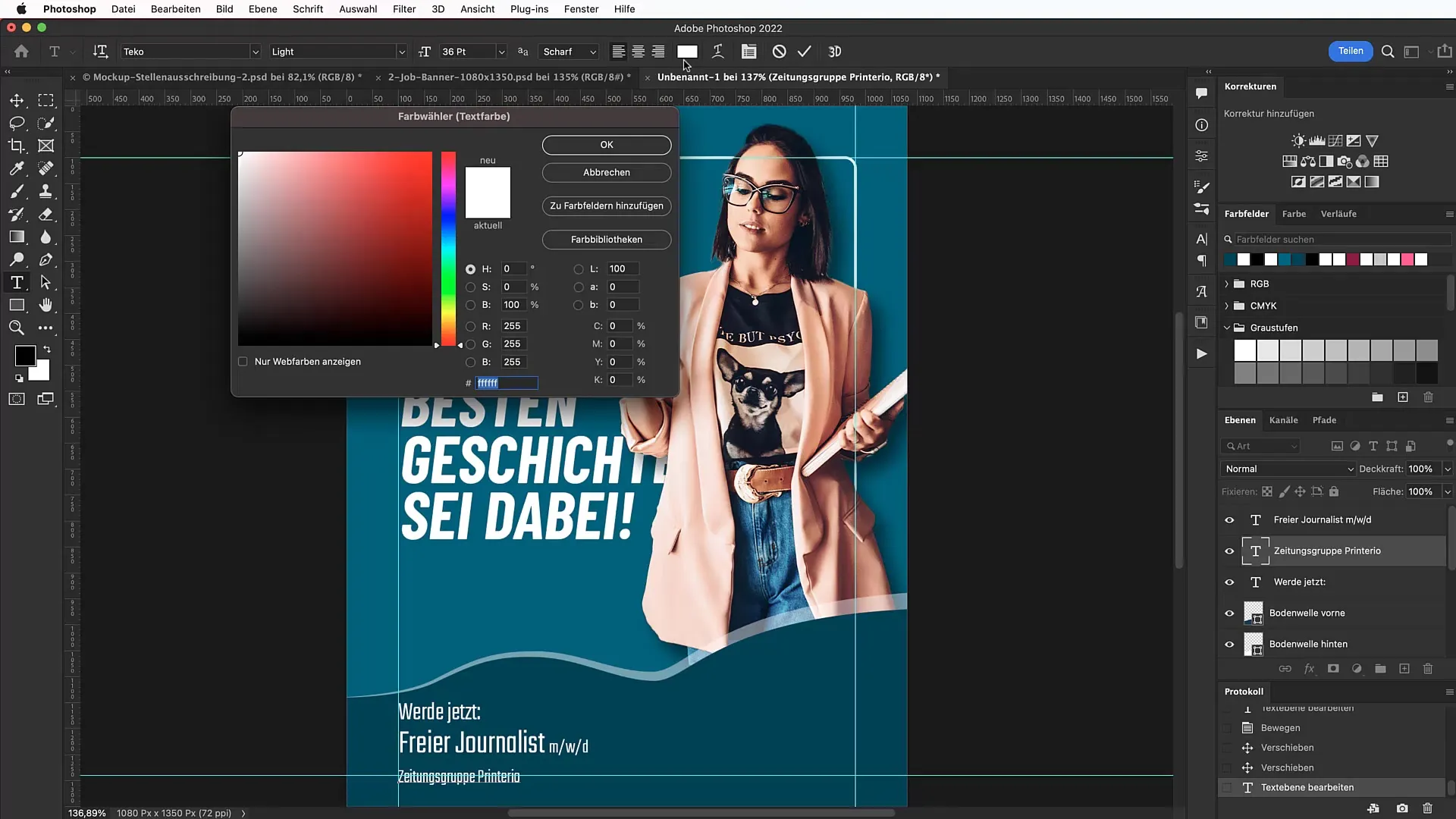
Kopsavilkums
Šajā rokasgrāmatā esat uzzinājuši, kā Photoshop programmā izveidot efektīvu un pievilcīgu darba baneri. Sākot no formāta izvēles un cilvēku apgriešanas līdz piemērotu fontu izvēlei un tekstūru izmantošanai - esam izstaigājuši visus svarīgos soļus.
Biežāk uzdotie jautājumi
Cik lielai jābūt sociālo mediju banera izšķirtspējai? 72 dpi ir ieteicamā izšķirtspēja tiešsaistes pieteikumiem.
Kādi fonti ir piemēroti darba sludinājumiem? Labi der skaidrs un moderns fonts, piemēram, "Barlow Condensed".
Kāds ir labākais veids, kā apgriezt attēlus? Izmantojiet ātrās atlases rīku un funkciju "Atlasīt motīvu".
Kas ir korporatīvais raksts un kā to izmanto?Tas ir identitāti veidojošs raksts, kas stiprina zīmola identitāti un ko var integrēt dizainā.
Kā banerī izmantot tekstūru? Lejupielādējiet tekstūru un mainiet sajaukšanas režīmu un necaurredzamību, lai radītu smalku efektu.


